Veidi, kā atcelt printera dokumenta drukāšanu

- 1635
- 483
- Ms. Evan Haag
Bieži vien ir situācijas, kad ir nepieciešams apturēt zīmogu, kas nosūtīts uz printeri, piemēram, kļūdaini izvēlēta dokumenta, zemas kvalitātes drukāšanas dēļ, nepieciešamību formatēt tekstu vai veikt citas izmaiņas. Lai netērētu veltīgas loksnes un krāsotu, pirmais ir noņemt papīru no paplātes, pēc kura būs nepieciešams atcelt uzdevumu.

Turklāt, izdrukājot vairākus dokumentus, it īpaši, ja tie ir apjomīgi, process var sasaldēt, pēc tam printeris vairs nereaģē uz turpmākajām komandām, lai izdrukātu dokumentu. Jūs varat novērst situāciju, iztīrot tipogrāfiju. Manipulācijas tiek veiktas ar dažādām metodēm, daudziem korpusa printera modeļiem ir poga uzdevuma atcelšanai, bet, ja aprīkojums nenozīmē tā pieejamību, tad ir viegli tikt galā ar uzdevumu un izmantot datoru, izmantojot programmatūras rīkus operētājsistēma. Piemēram, ja printera ikona atrodas sistēmas paplātē, varat notīrīt drukas rindu, atverot rekvizītu logu un izvēloties atbilstošu opciju. Ja trijā nav saīsnes, varat izmantot citus efektīvus veidus.
Skatiet rindu caur “vadības paneli”
Viena no drukas līnijas tīrīšanas iespējām ir “vadības paneļa” izmantošana, šī metode ir pieejama visām Windows versijām un ir piemērota dažādiem printera modeļiem. Ja nav problēmu ar pāreju uz "vadības paneli" operētājsistēmā Windows 7, tad Windows 10 gadījumā daudzi lietotāji ir neizpratnē par tā meklēšanu. Fakts ir tāds, ka Microsoft viņi nolēma aizstāt pazīstamo "vadības paneli" ar modernākiem pakalpojumiem "parametri", bet tomēr atstāja iespēju izmantot tradicionālu rīku, kaut arī tie ir paslēpti. Jūs varat doties uz logu, izmantojot sākuma konteksta izvēlni, kā arī caur “meklēšanu”, ieviešot pakalpojuma nosaukumu vai izmantojot konsoli “izpildīt” (Win+R - komanda Kontrolēt).
Kā atcelt failu drukāšanu printerī caur “vadības paneli”:
- Mēs ejam uz pakalpojumu, atveram sadaļu "ierīces un printeri".

- Izvēlieties izmantoto printeri, dubultklikšķi uz tā, mēs atveram logu ar informāciju (tas pats logs tiks atvērts arī, kad PKM tiks nospiests, un opcija “Skatīt drukas iestādi”).
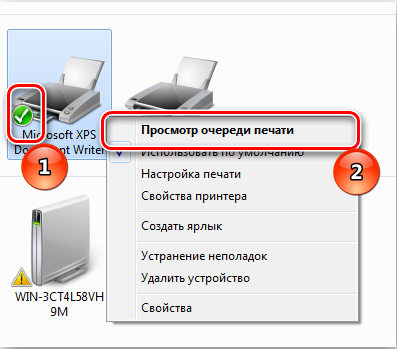
- Būs drukāšanas plānoto failu saraksts. Mēs izceļam objektu, kas ir nepieciešams noņemt no līnijas, un noklikšķiniet uz PKM, konteksta izvēlnē atlasiet “Atcelt” vai, izvēloties objektu, noklikšķiniet uz DEL taustiņa.
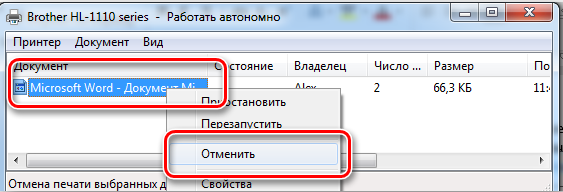
- Ja jums ir jāizmet visi rindā esošie elementi, loga augšējā panelī noklikšķiniet uz “printera” un pēc tam "Notīriet drukas rindu".
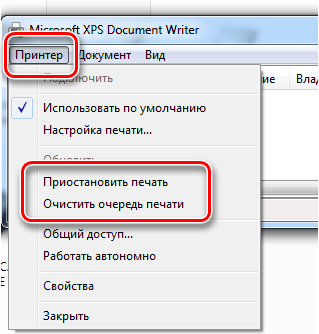
Pēc manipulāciju veikšanas saraksts ir jātīra, un jūs varat veikt jaunus uzdevumus. Šeit, izvēlnē printera izvēlnē, ir arī iespēja “apturēt zīmogu”, kas ir būtiska, kad printeri apgaismoja papīrs un neapstājās pats.
Atsāknējiet sistēmas procesu
Metode ir perfekta, ja jūs varat atcelt uzdevumu pēc iespējas ātrāk, bet parasti viņi to izmanto, kad iepriekšējā opcija nedarbojās. Kā notīrīt visu printera drukas līniju:
- Atveriet konsoli “Veikt” (noklikšķiniet uz Win+R vai izmantojiet citu veidu, kas jums ērts, piemēram, izmantojot sākuma kontekstu).
- Mēs savācam komandu Pakalpojumi.MSC, Nospiediet ievades taustiņu.
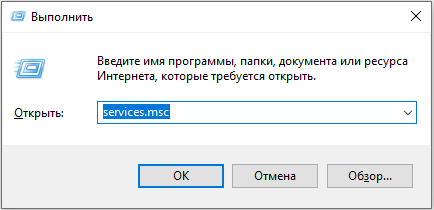
- Tiks atvērts logs "serviss". Pakalpojumu sarakstā mēs meklējam “drukas pārvaldnieku”, nospiediet PKM un konteksta izvēlnē atlasiet opciju “Restart”.
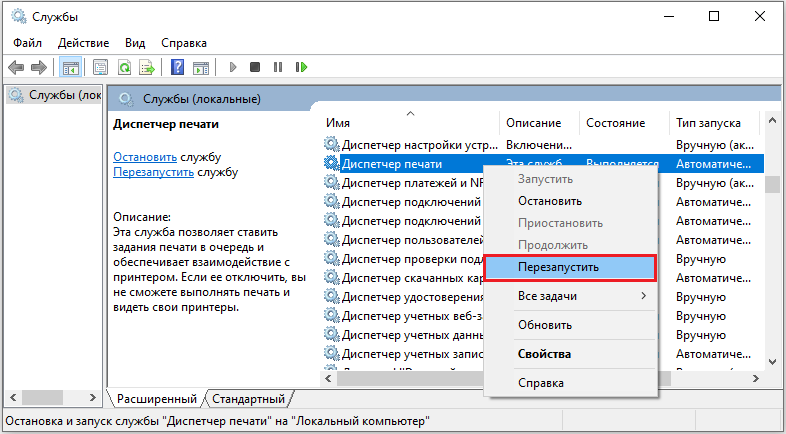
- Nav nepieciešams apturēt pakalpojumu, mēs veicam restartēšanu.
Metode ātri un efektīvi tiek galā ar uzdevumu. Veikto darbību rezultātā drukāšanas uzdevums tiek noņemts, savukārt dokumentu saraksts tiks pilnībā notīrīts. Izvēlieties noteiktus failus un atcelt tikai to izdruku, tāpēc šis fakts jāņem vērā, izmantojot šo metodi.
Vēl viens problēmas problēmas risinājums ir "drukas dispečera" (PKM - "Stop") apturēšana ar sekojošu "printeru" mapes tīrīšanu un pakalpojuma atkārtošanu.
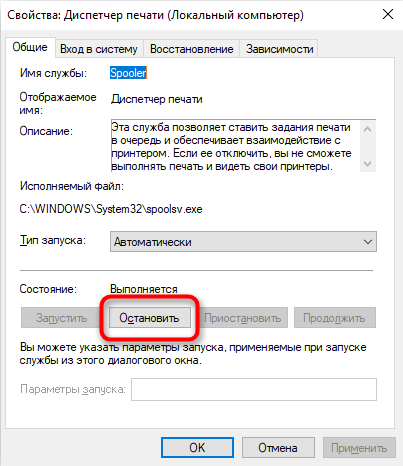
Pagaidu mapes noņemšana
Kad printerim tiek dots dokumentu drukāšanas uzdevums, sistēma veido pagaidu failus, kas satur informāciju, kas nepieciešama drukāšanas veikšanai. Tātad, ja jūs manuāli notīrāt mapi, kurā šie dati tiek glabāti, jūs varēsit atiestatīt uzdevumu.
Pirms darbību veikšanas labāk ir apturēt "drukas pārvaldnieku" (skat. iepriekš) un sāciet pakalpojumu no jauna pēc tīrīšanas.
Kā manuāli apturēt zīmogu uz printera:
- Mēs ejam pa ceļu C: \ Windows \ System32 \ spool \ Printer (ja jūsu gadījumā "C: \" nav sistēmisks disks, norādiet sadaļas burtu, kurā OS) burts).
- Mēs izdzēšam printeru kataloga saturu (nevis pašu katalogu), ko nodrošinās drukas atcelšana uz printera.
Izmantojot šo metodi, ir vērts apsvērt, ka visi faili pazudīs no rindas, tāpēc, ja mēs runājam par biroju un vairāku darbinieku izmantošanu, mēs ņemam vērā šo brīdi.
Komandrinda
Faktiski to pašu procesu var ievērojami vienkāršot, veicot visas manipulācijas nevis manuāli, bet gan ar komandrindu, par kuru jums vajadzētu strādāt datorā saskaņā ar administratora kontu.
Mēs veicam uzdevumu šādi:
- Mēs palaižam komandrindu ar uzlabotām tiesībām, izmantojot jebkuru veidu, kas jums ir ērts, piemēram, izmantojot izvēlni Start Context (nospiediet PKM un atlasiet komandrindu ar administratora tiesībām).
- Terminālī mēs iestatām komandu Neto stop speoler un nospiediet ievades taustiņu, lai apturētu ""drukas dispečeru"".
- Ievadiet vēl divas komandas, pēc katras no tām mēs nospiežam Enter:
- delikate.Shd \ f \ s \ q
- delikate.Spl \ f \ s \ q
- Šīs komandas nodrošina printeru mapes tīrīšanu, kurā ir drukāšanai nosūtītie dati (faili "".Shd ""un"".Spl ""), kā rezultātā ir iespējams noņemt aprīkojuma noteikto uzdevumu.
- Tagad mēs veicam pakalpojuma ""Drukas pārvaldnieka"" palaišanu, ievadot komandu Neto start spolers.
Sikspārņu fails
Šī problēma var rasties sistemātiski, tad lietotājam ir pastāvīgi jāiejaucas procesā, lai noņemtu rindas dokumentus. Šādā situācijā ir vērts pārbaudīt aprīkojuma draiveru atjauninājumus, atjaunināt ar jaunām versijām vai pārinstalēt, izmantojot īpašu programmatūru vai manuāli. Nepareizi autovadītāji bieži kļūst par problēmas vainīgajiem, kad printeris asi atsakās drukāt.
Pagaidu risinājums, kas ļauj ātri noņemt drukāšanas pagriezienu, var būt faila izveidošana ar paplašinājumu "".Nūja "". Tas ir ļoti vienkārši:
- Izveidojiet teksta failu.
- Tas ir jāizraksta četrām komandām, kas mums pazīstamas ar iepriekšējo metodi - apturēt ""drukas pārvaldnieku"", izdzēšot failus "".Shd ""un"".Spl ""no printeru kataloga un pakalpojumu aktivizācijas.
- Mēs saglabājam. Sākot (Administratora vārdā) izveidotā sikspārņa faila, tiks izpildītas komandas, kuras tika izmantotas problēmas iepriekšējā risinājuma versijā.
Lai iegūtu vēl lielākas ērtības, izveidojiet saīsni uz darbvirsmas un palaižot katru reizi, kad jums jāpārtrauc drukāt dokumentus.
"- « Mūzikas apraides iekļaušana Discord
- Google duets, kas ir šī Android programma un kāpēc tā ir nepieciešama »


